이번 시간은 지니 네비게이션 업데이트 방법을 알려드리기 위한 정보성 포스팅을 해보도록 할 텐데 지니(GINI)는 가고 싶은 목적지를 안전하게 도착할 수 있게 도와주는 길 안내 도우미로 단순한 길 안내뿐만 아니라 주변 교통상황까지 친절하게 알려주기 때문에 차량을 운전할 때 매우 편리함을 느낄 수 있습니다.

요즘은 필수 옵션으로 내장되어 있는 네비게이션 차량도 많이 볼 수 있는데 운전을 하다 보면 초행길을 가게 되거나 과속 단속 카메라 등을 만나게 되어 속도를 줄여야 될 때가 있고 도로 교통상황에 따라 막히지 않는 길을 찾아서 빠져나가야 될 때도 있을 거예요.
그렇지만 너무 구 버전의 네비를 사용하고 있을 경우 도로 공사로 인해 길이 달라지거나 잘못된 길로 들어서는 난감한 상황이 생길 수도 있으니 시간적인 여유가 있을 때마다 한 두달에 한번씩은 네비게이션을 최신 버전으로 업그레이드해 주시는 게 좋습니다.
그렇지만 이런 작업이 익숙지 않은 초보자분들은 어떤 방식으로 Update를 해주면 되는 건지 몰라서 막막하고 헤맬 수 있는데 이번 포스팅을 통해 지니 네비게이션 업데이트 방법을 정리하여 간단히 알려드릴게요.
아래 정리한 내용을 참고하면 단계적인 상세한 과정을 이해함에 있어 도움이 될 것입니다.
수시로 바뀌고 새롭게 개통된 도로와 교통 상황을 정확히 파악하기 위해선 일단 차량에 사용 중인 장치를 살펴봐서 SD카드를 꺼낸 다음 리더기에 SD카드를 꽂은 후 리더기를 PC와 연결하는 시도가 필요하고요.
이후 인터넷 검색창을 열고 '현대오토에버'를 입력해서 찾으면 검색 결과에 현대오토에버-내비게이션 업데이트의 링크를 쉽게 찾을 수 있으니 클릭해서 들어가도록 합니다.

메인 화면이 열리면 상단 메뉴로 업데이트/제품등록이 있을 것이므로 마우스 커서를 올리면 [내비게이션 업데이트]가 표시될 테니 선택해 주세요.

이동한 화면을 보면 안내 내용 중간에 [업데이트 센터 설치하러 가기]의 버튼이 마련되어 있는데 이 업데이트 센터는 PC에서 사용하는 내비게이션 업데이트 프로그램으로 최신지도 및 데이터를 간편하고 빠르게 설치할 수 있는 것이니 클릭해서 안내에 따라 진행하면 됩니다.

넘어간 화면에서 [업데이트 센터 다운로드]를 확인하실 수가 있으니 누르면 되고 응답 후 연결되면 지정된 경로에 UpdateCenter Install의 압축 파일이 생성되어 있을 것이므로 더블클릭 후 실행해 주세요.

저의 경우 압축 프로그램으로 알집을 사용하고 있어 이런 창이 열렸는데 좌측 상단에 [압축풀기]를 눌러서 해제하는 작업을 진행하면 되고 성공적으로 해제되어 창이 열리면 UpdateCenter Install 파일이 있으니 더블클릭해서 실행 후 허용하면 되겠습니다.
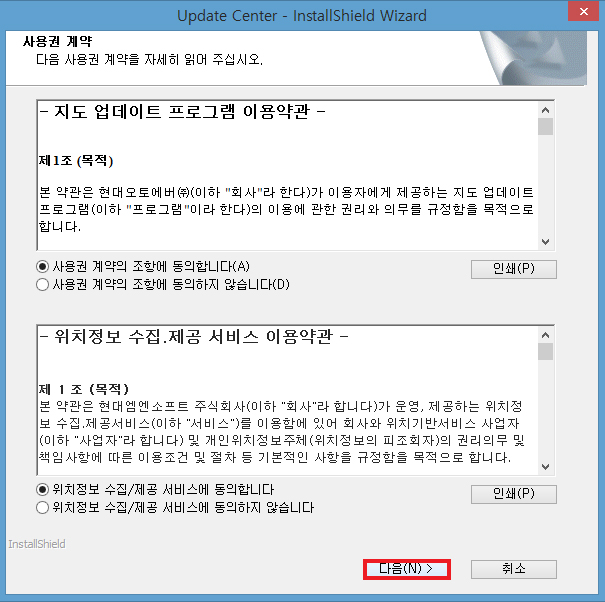
잠시만 기다리면 설치 준비로 InstallShield 마법사 창이 뜨고 이어서 사용권과 관련된 내용을 안내하는 창이 열리는데 동의함에 체크한 상태에서 [다음]을 눌러주세요.
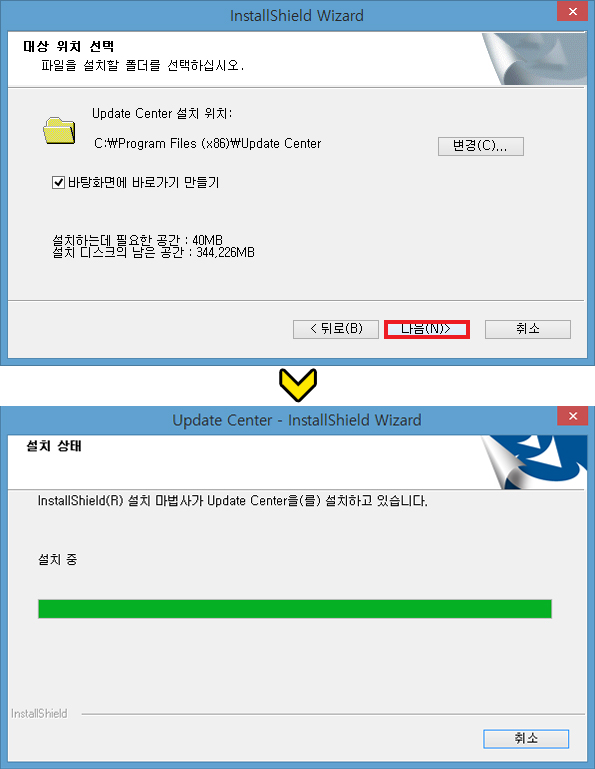
대상 위치 선택으로 넘어가면 어떤 위치에 설치할 건지 지정할 수 있는데 기본 그대로 진행해도 되니 다음 단계로 넘어가고 추가적인 설정을 해줄 필요 없이 바로 최종 설치가 이루어지게 될 것이며, 이와 동시에 바탕 화면에 Update Center 바로가기 아이콘이 생성될 것입니다.
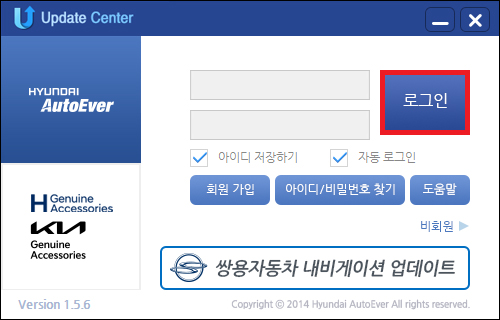
정상적으로 지니 네비게이션 업데이트 과정이 완료되면 이후 업데이트 센터의 로그인 창이 활성화되어 나타나는데 이때 현대오토에버(주)사이트의 아이디와 비밀번호를 입력 후 [로그인]을 눌러 접속해 주세요.
기존에 만든 아이디가 없을 경우 현대오토에버 사이트로 돌아가서 회원가입을 하셔야 되고 이때 지니 제품 등록을 할 수 있게 될 것이며 비회원으로 진행하는 것도 가능하긴 하지만 이참에 가입을 해놓는 게 여러모로 편할 거라 생각합니다.
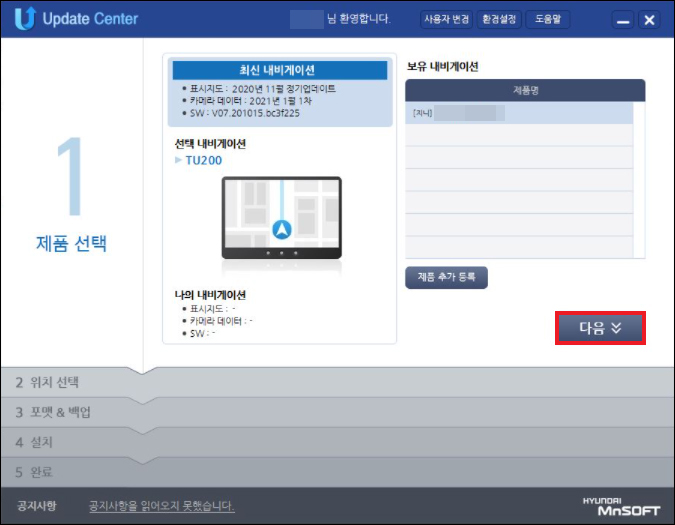
로그인해서 접속했다면 제품 선택> 위치 선택> 포맷 & 백업> 설치> 완료 이렇게 5단계를 진행하게 될 텐데 아이디에 등록한 제품 목록이 자동으로 보여지게 될 것이므로 해당 제품을 선택해서 다음 단계로 넘어가면 되고요.
이어서 업데이트 파일을 저장할 위치를 선택하면 되는데 개인 설정 데이터, 파일 등을 백업하고 SD카드를 포맷해야지 사용 중에 오류가 생기지 않을 수 있으니 참고해서 포맷 & 백업 방법을 결정하면 되겠습니다.
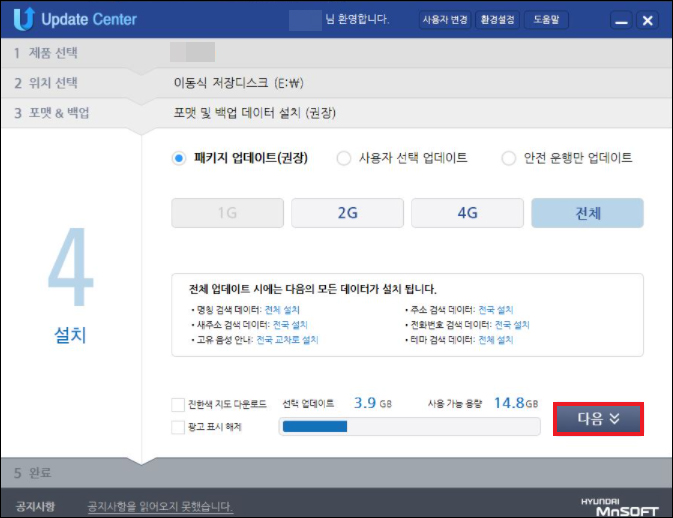
이후 패키지 업데이트가 권장으로 표시되어 있으니 그대로 하여 다음 단계로 넘어가면 최신 데이터 다운과 최종 설치가 동시에 진행될 테니 여유를 갖고 기다리면 되겠고요.
성공적으로 완료되면 연결 상태를 해제하고 SD카드를 리더기에서 빼낸 후 차량 네비게이션에 방향을 잘 보고 삽입하면 정상으로 인식될 경우 최신 정보를 확인할 수 있을 것이며 이제 앞으로는 좀 더 빠르고 유용하게 이용할 수 있게 되어 만족스러움을 느끼게 될 것입니다.
이 밖에 추가적으로 궁금한 점이 있을 경우 지니/맵피(구)소프트맨 콜센터(1577-4767)로 연락하면 문의에 대한 자세한 안내 및 상담이 가능할 것이며 운영시간은 월~금 오전 9시~오후 6시까지이니 참고하면 될 거예요.
위 내용은 작성일 기준으로 발행된 내용임을 알려드리며, 부디 이 포스팅이 알차고 유익한 정보가 되셨길 바라겠고 앞으로도 도움이 되는 최신 소식을 전해드리기 위해 노력하도록 하겠습니다.
공감 하트(♥) 또는 SNS 등 다른 채널에 공유하거나 퍼가는 것은 괜찮지만 무단으로 허락 없이 내용이나 사진을 복사하여 사용할 경우 적법한 조치를 취하고 있으니 이런 부분은 주의해 주시고 보답해 준 분들은 진심으로 감사드립니다.
'정보나눔' 카테고리의 다른 글
| 플레이스토어 구매내역 삭제 방법 정리해보았습니다 (0) | 2021.11.24 |
|---|---|
| 삼성계정 생년월일 입력한 뒤 삼성페이 등록하는 방법 (0) | 2021.11.24 |
| 네이버 한자검색, 필기 인식기로 모르는 한자 찾기 (0) | 2021.11.23 |
| 핸드폰 글자크기 조절하는 법을 알려드립니다 (0) | 2021.11.23 |
| 공인인증서 암호찾기, 비밀번호 모를 때 대처 방법 (0) | 2021.11.23 |



